在CentOS下安装MySQL是一个相对简单但需要细致操作的过程,以下将详细介绍如何在CentOS系统上安装MySQL,包括环境准备、安装步骤、配置及常见问题解答:
安装前的环境检查
1、确保在root用户下进行:在root用户下安装的MySQL,在其他普通用户下也是可以正常使用的,不用再单独安装。
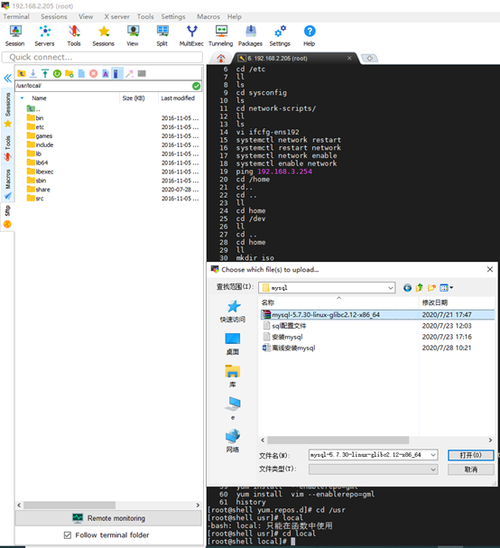
2、检查是否已安装过MySQL:
检查是否有MySQL进程在运行:ps ajx | grep mysql 和ps ajx | grep mariADB。
检查是否有MySQL的安装包:rpm qa | grep mysql。
检查是否有MySQL的残留和配置文件:ls /etc/my.cnf 和which mysql。
下载官方的MySQL安装包
1、查询Linux版本:cat /etc/redhatrelease。
2、进入官网找到对应版本的下载链接:http://repo.mysql.com。
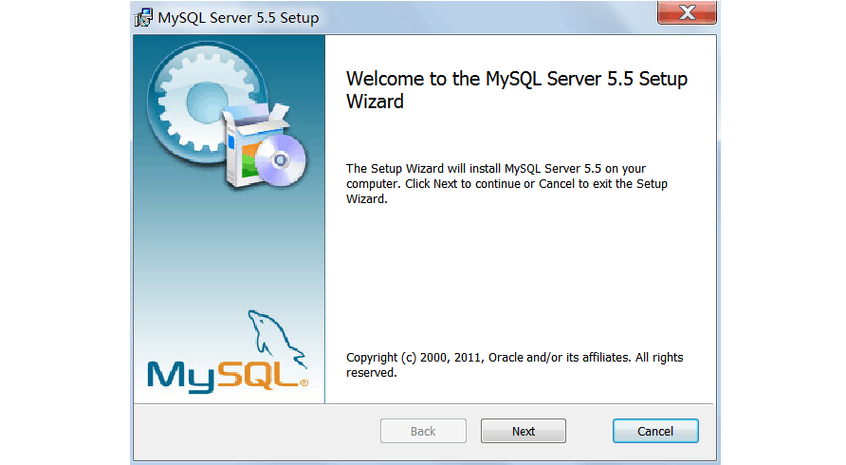
3、上传安装包到Linux上:使用rz命令向Linux上传文件。
4、解压安装包:rpm ivh mysql57communityreleaseel7.rpm。
5、检查是否解压成功:ls /etc/yum.repos.d/ l。
开始安装MySQL
1、正式安装:yum install y mysqlcommunityserver。
2、解决GPG密钥过期问题:输入rpm import https://repo.mysql.com/RPMGPGKEYmysql2022,然后重新开始安装。
3、检查是否安装成功:如果未成功,可按照之前的步骤重新安装。
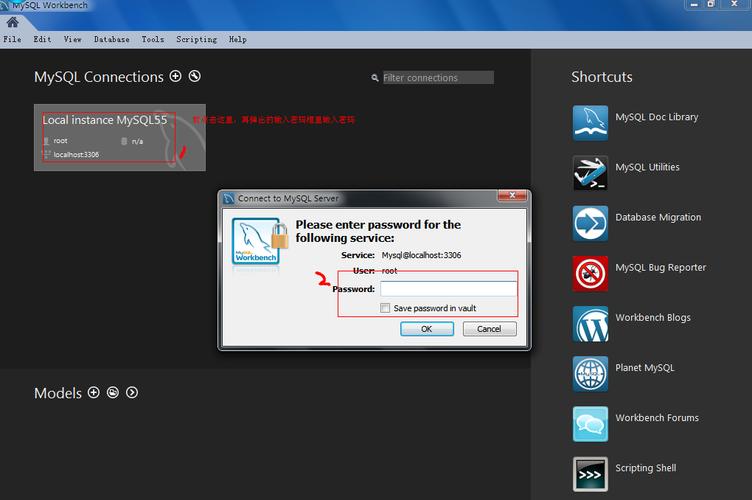
尝试初次启动MySQL
1、启动MySQL程序:systemctl start mysqld。
2、检查是否成功启动:ps ajx | grep mysqld。
3、登录MySQL:mysql u root p。
4、调整配置文件以实现无密码登录:编辑/etc/my.cnf文件,然后重新启动mysqld并重新登录。
给MySQL做一些简单的小配置
1、防止后期MySQL出现编码问题:编辑/etc/my.cnf文件,设置port=3306,charactersetserver=utf8,defaultstorageengine=innodb。
FAQs(相关问答)
1、Q1: 如果在安装过程中遇到“没有可用软件包 mysqlcommunityserver”的错误怎么办?
A1:这通常意味着没有添加MySQL的YUM源信息,你需要先添加YUM源信息,然后才能继续安装,具体步骤包括打开http://dev.mysql.com/downloads/repo/yum/,根据你的系统版本选择对应的安装包,然后使用wget命令下载安装包源信息,最后使用rpm命令安装源信息。
2、Q2: 如何修改MySQL的root密码?
A2:首先使用初始密码登录MySQL,然后切换到mysql数据库,使用ALTER USER语句重置密码,要将密码设置为“new_password”,可以执行以下命令:
- ALTER USER 'root'@'localhost' IDENTIFIED BY 'new_password';
- FLUSH PRIVILEGES;
注意:在MySQL 8.0及以上版本中,可能需要先设置validate_password.policy和validate_password.length为0,才能设置较简单的密码。
通过以上步骤,你应该能够在CentOS系统上成功安装并配置MySQL,如果在安装过程中遇到任何问题,建议查阅MySQL的官方文档或搜索相关解决方案。











